Créer une clé USB d’installation de Windows 10 April Update (1803)

Si les installations de Windows étaient auparavant livrées sur CD ou DVD, la clé USB s’est depuis imposée comme support de référence. Capacité plus importante, débit plus rapide et souplesse d’utilisation (on peut l’effacer et y copier une nouvelle version), ce guide explique comment créer une clé USB bootable avec Windows 10 dans sa version 1803 April Update.
Ce processus se fait avec un utilitaire Microsoft, légal, gratuit et simple à suivre, afin d’obtenir les fichiers à copier sur la clé. Le téléchargement du setup d’installation et l’installation sont également gratuits, l’activation se fera automatiquement si l’ordinateur avait été vendu avec une licence Windows 10 ou pourra se faire avec une clé de produit (numéro de série W10).
Quelques prérequis sont nécessaires : disposer d’une clé USB de 8Go minimum (qui sera effacée) et d’un ordinateur Windows. Peu importe la version de Windows, ce programme fonctionne avec Windows 7, 8 et bien sûr 10. On obtiendra ensuite une clé USB qui pourra être utilisée pour réinstaller un ordinateur en panne, un nouveau PC ou autre utilisation. Les techniciens en informatique seront ravis d’avoir une clé USB rapide pour installer des Windows en série chez les clients et en atelier.
Si le besoin est d’installer April Update sur le même ordinateur, suivre ce tutoriel pour mettre à jour un ordinateur Windows 10 vers April Update 1803. Ici sont listées les nouveautés de W10 version 1803.
Télécharger une clé USB pour installer Windows 10 1803 April Update
1. Brancher une clé USB de minimum 8Go sur un port USB de l’ordinateur. Attention, celle-ci sera formatée durant le processus.
2. Télécharger le logiciel officiel de Microsoft pour préparer la clé USB : Windows10au1803-CreationTool.exe
Télécharger “Windows 10 April Update 1803 - Media Creation Tool”
Windows10au1803-CreationTool.exe – Téléchargé 311509 fois – 18,23 Mo3. Ouvrir le fichier téléchargé et cliquer sur Oui pour ouvrir le programme.
4. Accepter le contrat de licence.
5. A l’écran Que voulez-vous faire, sélectionner « Créer un support d’installation (clé USB, DVD ou fichier ISO) pour un autre PC » et cliquer sur Suivant :

6. Valider la langue, l’édition de Windows 10 et l’architecture (x64 64bits, x86 32bits ou les deux : laisser par défaut si vous ne savez pas) :
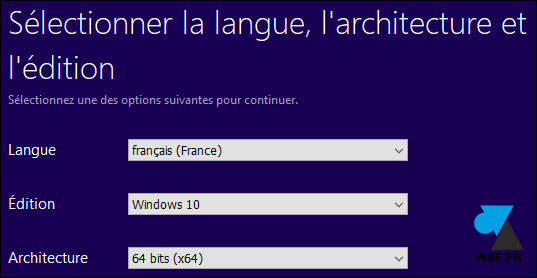
7. Choisir le média « Disque mémoire flash USB » et cliquer sur Suivant :

8. Sélectionner le lecteur USB à utiliser pour créer le support d’installation de W10 1803 :
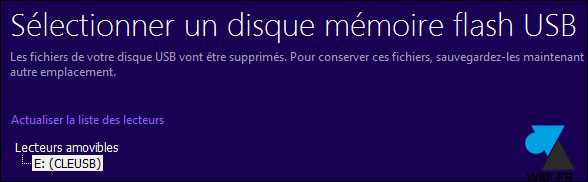
9. Le téléchargement commence, suivi de la préparation et de la copie des fichiers sur la clé USB qui sera ainsi formatée (effacée).
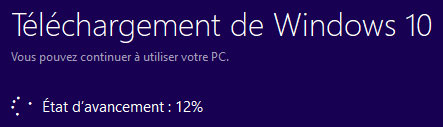
10. Après quelques (dizaines de) minutes, la clé USB est prête avec un setup d’installation de Windows 10 dans sa version 1803.
![]()
11. On peut renommer la clé pour changer son nom par défaut (ESD-USB) et l’utiliser comme média d’installation pour réinstaller un ordinateur défectueux.
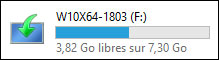
12. La clé USB peut maintenant être éjectée pour être utilisée afin de réinstaller un poste de travail ou comme premier système d’exploitation d’un nouveau PC.







Bonjour, l’explication est très bien, sauf qu’il manque une précision il faut prendre une clé USB vierge car cela vas supprimer tout ce qui existe sur la clé… Moi mes clés USB n’avais pas assez de mémoire j’ai donc utilisé mon disque dur Externe ou j’avais plein de documents vidéos, musiques….. est-ce que c’est normal que l’installation des fichiers Windows ait supprimer tout ce que j’avais initialement sur mon disque dur externe ??????
Merci de me répondre et me dire si j’ai une alternative pour récupérer tout ce qui à été supprimer, j’ai déjà utiliser des logiciels qui trouve seulement les fichier Windows que j’ai supprimer depuis. SOS j’ai besoin qu’on m’aide à récupérer mes fichiers que j’avait sur mon disque dur.
Bonjour,
On indique de prendre une clé USB, pas un disque externe avec des données dessus.
Ensuite, il est demandé d’aller sur le forum pour poser résoudre un problème. Vous n’obtiendrez pas d’aide ici dans les commentaires.
Bonjour, j’ai un problème, le logiciel ne détecte pas clé USB mais directement mon disque dur.
Merci d’avance.
Merci,
Très bien et facile à utiliser…..
Quel progrès! !!!
Création aisée de la clé ….
Reçu un message d’erreur pendant la procédure : « nous ne savons pas ce qui s’est passé… ».
Code erreur : 0x80042405-0xA001A
Et je n’ai eu d’autre choix que de fermer en cliquant sur la fenêtre affichée au bas de ce message ???
Donc, pas de succès pour moi (sur une clé 32 GB).
Nous ne savons pas non plus ce qu’il s’est passé 😉
Il faudrait réessayer, après avoir formaté la clé en NTFS, ou en essayant avec une autre clé USB.
Sinon, suivre ce guide pour télécharger le fichier ISO puis le copier sur une clé : https://www.windows8facile.fr/telecharger-iso-windows-10-april-update-1803/
bonjour,
bien expliqué utile oui très .
(2 heures en tout )
Merci
Voila la clé USB a été faite en 30 minutes bravo et merci.
Très utile et très bien expliqué, merci !!
C’est très bien expliqué et cela semble très facile à réaliser. Je ferai l’opération ce weekend pour réinstaller le PC portable de ma fille.
Grand merci pour vos explications.